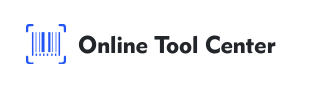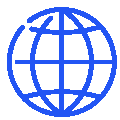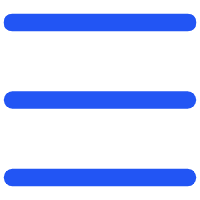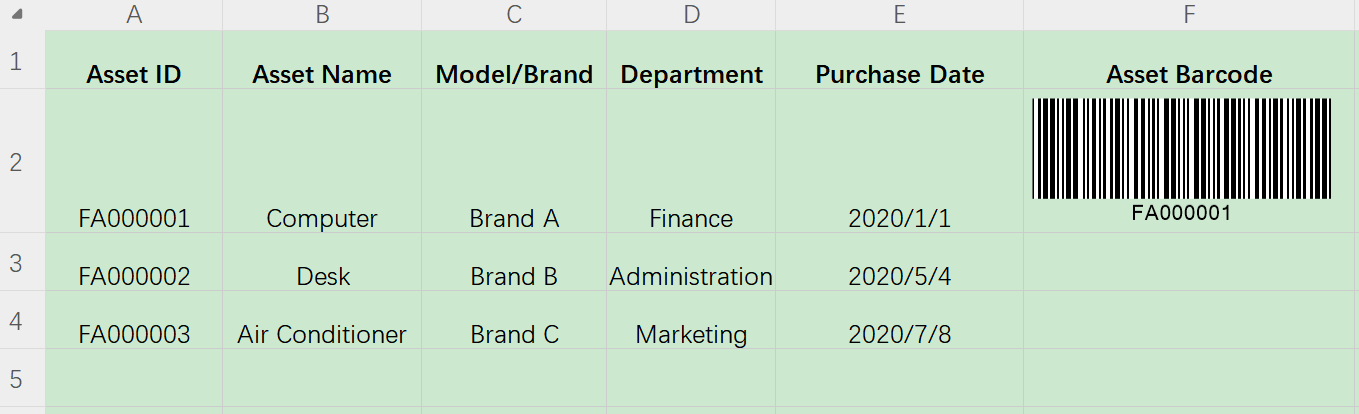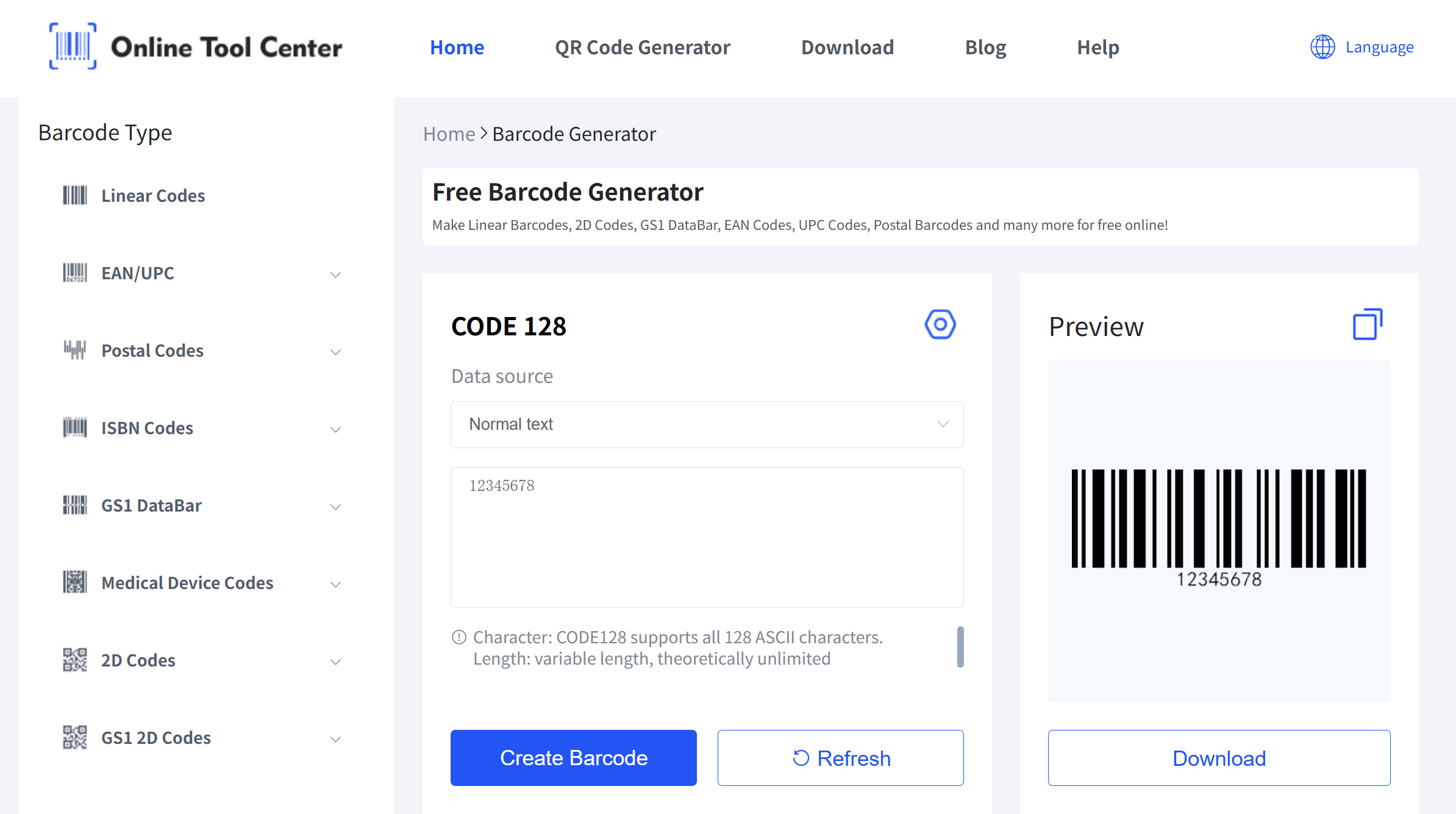De esta manera, puede conectar fácilmente los datos de Excel e imprimir códigos de barras a granel.
El uso de una fuente de código de barras en Excel es una forma sencilla y de bajo costo de crear códigos de barras para inventario, etiquetas de productos o proyectos pequeños. Para una opción más rápida y flexible, prueba nuestra herramienta de generador de códigos de barras, que funciona con todos los principales tipos de códigos de barras.